1...
在Excel2007中,我们可以将经使常用的命令放入快速访问工具栏中,这样可以在使用中快速执行这些命令,避免在功能区选项卡中来回切换以节约时间。
1.添加功能区中的命令:
在功能区中右击一个常用的命令,如“自动换行”,“合并后居中”等,在弹出的快捷菜单中选择“添加到快速访问工具栏”即可。
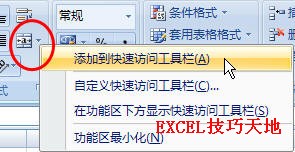
对于“合并后居中”命令,在其右侧的下拉箭头上右击鼠标再添加到快速访问工具栏,可以将其下拉列表中列出的4个命令全部添加到快速访问工具栏中。如果在“合并后居中”图标(不是下拉箭头)上右击并添加,将仅仅添加“合并后居中”一个命令。
2.不在功能区中的命令:
如何在Excel中绘制斜线表头
在Excel中经常要制作斜线表头,我们可以使用对角线边框来绘制单斜线表头,用绘图工具来制作双斜线表头,如图。使用对角线边框1.设置边框:选择要绘制斜线表头的单元格,单击鼠标右键
单击快速访问工具栏右侧的下拉箭头,从弹出的下拉列表中可以看到Excel2007已经列出了一些需要经常使用的命令,如“打开”、“快速打印”、“打印预览”等,直接选择这些命令即可将其放入快速访问工具栏中。
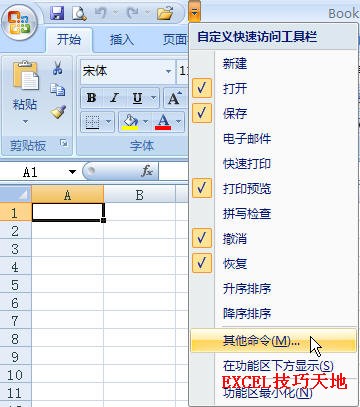
对于下拉列表中也没有列出的命令,可以用下面的方法:
在上述下拉列表中选择“其他命令”,在弹出的窗口中单击左侧的下拉箭头,选择“不在功能区中的命令”,在其下方的区域中选择一个命令,如“计算器”、“朗读单元格”等,然后单击“添加”按钮,可以看到所选命令将添加到右侧区域中,最后单击“确定”按钮。
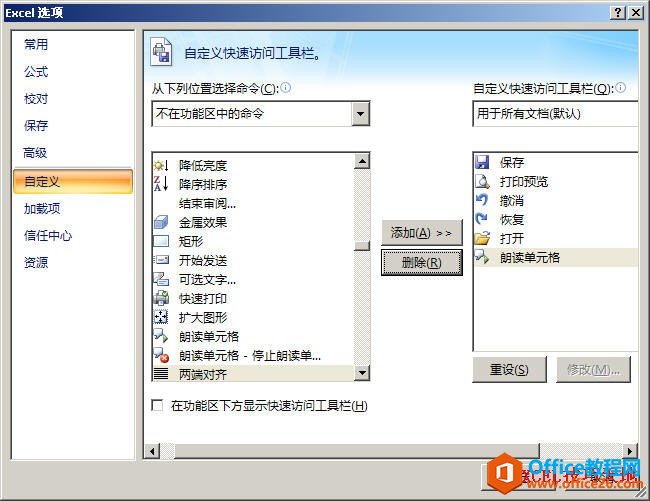
要从快速访问工具栏中删除命令,可以在快速访问工具栏中选择一个命令右击,在弹出的快捷菜单中选择“从快速访问工具栏删除”。
Excel利用“组合及分级显示”同时隐藏多行或多列
有时工作表中有不需要打印但又必需保留的行或列,如果数量较少可以手工逐个将其隐藏或进行筛选。但如果需要隐藏的行较多且无规律就很繁琐。利用Excel中的组合及分级显示功能,我们可以






